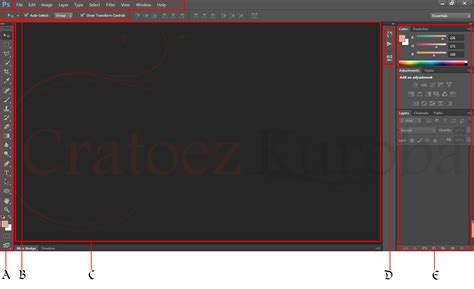
Alat tambalan Photoshop membantu mengedit foto dengan mudah. Tambahkan efek, sesuaikan warna, dan hapus benda yang tidak diinginkan dengan alat ini.
Alat tambalan photoshop merupakan salah satu fitur yang sangat berguna bagi para pengguna aplikasi pengeditan foto ini. Dengan adanya alat ini, pengguna bisa dengan mudah memperbaiki bagian-bagian foto yang rusak atau kurang sempurna. Tidak hanya memperbaiki, alat tambalan photoshop juga bisa digunakan untuk mengganti latar belakang atau menghapus objek yang tidak diinginkan dalam sebuah foto.
Tak bisa dipungkiri, alat tambalan photoshop menjadi salah satu andalan para fotografer maupun editor foto dalam menghasilkan karya yang berkualitas. Bagaimana tidak, dengan alat ini mereka bisa mengoreksi kesalahan atau kekurangan pada sebuah foto tanpa harus mengambil gambar ulang. Selain itu, alat tambalan photoshop juga memberikan kemudahan dan fleksibilitas dalam mengubah tampilan suatu foto sesuai dengan keinginan mereka.
Tetapi, dibalik semua kelebihannya, penggunaan alat tambalan photoshop juga membutuhkan keterampilan dan ketelitian dalam mengoperasikannya. Sebab, jika tidak digunakan dengan benar, hasil yang didapat justru akan semakin buruk dan tidak profesional. Oleh karena itu, bagi Anda yang ingin menggunakan alat tambalan photoshop, pastikan Anda sudah memahami cara kerjanya dan berlatih secara teratur untuk mendapatkan hasil yang maksimal.
Pendahuluan
Photoshop adalah perangkat lunak pengeditan gambar profesional yang banyak digunakan oleh fotografer, desainer grafis, dan seniman digital. Dalam pengeditan gambar, salah satu teknik yang sering digunakan adalah retouching atau perbaikan. Alat tambalan photoshop adalah salah satu fitur yang sangat berguna untuk melakukan retouching pada foto atau gambar.
Apa itu alat tambalan?
Alat tambalan atau Patch Tool adalah alat yang digunakan untuk menghapus atau menutupi bagian yang tidak diinginkan pada gambar. Alat ini dapat digunakan untuk menyamarkan bintik-bintik, goresan, atau bahkan objek yang lebih besar seperti latar belakang atau objek yang ingin dihapus dari gambar.
Cara Menggunakan Alat Tambalan
Untuk menggunakan alat tambalan, pertama-tama buka gambar yang ingin diedit di Photoshop. Kemudian pilih alat tambalan dari panel alat di sebelah kiri layar. Setelah memilih alat, tentukan area yang ingin dihapus atau ditutupi dengan membuat seleksi di sekitar area tersebut.
Langkah 1: Buat Seleksi
Dalam membuat seleksi, gunakan alat seleksi yang tepat seperti Lasso Tool, Marquee Tool, atau Quick Selection Tool. Setelah area yang ingin dihapus atau ditutupi dipilih, aktifkan alat tambalan dengan mengklik ikon di panel alat.
Langkah 2: Drag dan Drop
Setelah alat tambalan aktif, seret dan lepaskan mouse pada area seleksi. Photoshop akan secara otomatis mengambil sampel warna dan tekstur dari area sekitarnya dan menggunakan informasi tersebut untuk menutupi area yang dipilih.
Langkah 3: Perbaikan Lanjutan
Jika hasilnya belum memuaskan, gunakan alat Stamp atau Clone Tool untuk menyesuaikan dan memperbaiki area yang ditutupi oleh alat tambalan. Anda juga dapat mengubah opsi blending dan opacity di panel opsi untuk mengatur bagaimana alat tambalan berinteraksi dengan lapisan di bawahnya.
Kapan Menggunakan Alat Tambalan?
Alat tambalan sangat berguna untuk mengedit foto atau gambar dengan objek yang tidak diinginkan atau cacat kecil. Beberapa contoh penggunaannya termasuk menghapus bintik-bintik atau goresan pada wajah seseorang, menutupi bekas luka atau jerawat pada kulit, atau bahkan menghapus objek besar seperti mobil atau pohon dari latar belakang gambar.
Kelebihan Alat Tambalan
Salah satu kelebihan utama alat tambalan adalah kemampuannya untuk menyesuaikan dan menyesuaikan dengan mudah. Dalam beberapa kasus, pengeditan gambar memerlukan waktu dan usaha yang signifikan, tetapi dengan alat tambalan, Anda dapat menghapus atau menutupi objek dalam hitungan detik.
Kekurangan Alat Tambalan
Meskipun alat tambalan sangat berguna, ada beberapa kekurangan yang perlu diperhatikan. Salah satunya adalah kemampuannya yang terbatas dalam mengatasi objek yang lebih besar. Dalam kasus ini, Anda mungkin memerlukan alat pengeditan yang lebih canggih seperti Content-Aware Fill atau Healing Brush.
Kesimpulan
Alat tambalan Photoshop adalah fitur yang sangat berguna untuk mengedit foto atau gambar dengan objek yang tidak diinginkan atau cacat kecil. Dengan penggunaannya yang mudah dan kemampuan untuk menyesuaikan dengan mudah, alat tambalan menjadi pilihan utama bagi banyak pengguna Photoshop. Namun, kekurangan alat tambalan dalam mengatasi objek yang lebih besar perlu diperhatikan agar hasil editan tetap maksimal.
Mengenal Alat Tambalan Photoshop
Alat tambalan Photoshop adalah fitur pada program Adobe Photoshop yang sangat berguna untuk memperbaiki dan mengubah bagian dari gambar dengan menggunakan sumber yang lain. Dalam dunia fotografi dan desain grafis, alat tambalan ini menjadi salah satu fitur yang paling sering digunakan oleh para profesional.
Alat Penyembunyian
Salah satu jenis alat tambalan yang paling sering digunakan adalah alat penyembunyian. Dengan fitur ini, pengguna bisa menghapus objek dari gambar dengan cara yang sangat halus dan terkontrol. Alat ini memungkinkan pengguna untuk menyembunyikan objek dengan menggantinya dengan warna dan tekstur sekitarnya, sehingga objek yang dihapus tidak terlihat lagi.
Alat Kloning
Alat kloning juga termasuk dalam kategori alat tambalan Photoshop. Alat ini biasanya digunakan untuk membuat duplikat dari bagian dari gambar lainnya. Dengan menggunakan alat ini, pengguna bisa mengambil sampel atau contoh dari satu bagian gambar dan menggunakannya untuk mengisi area kosong atau menambahkan elemen baru.
Alat Penyesuaian
Alat penyesuaian adalah fitur pada Photoshop yang memungkinkan pengguna untuk mengubah warna dan kontras pada gambar. Dengan menggunakan alat ini, pengguna bisa menyesuaikan tingkat kecerahan, kontras, dan saturasi warna sehingga gambar terlihat lebih baik dan sesuai dengan keinginan.
Alat Potong
Alat potong adalah fitur dasar pada Photoshop yang berguna untuk memotong atau memisahkan bagian gambar yang tidak diinginkan. Dengan alat ini, pengguna bisa memotong atau memisahkan bagian gambar dengan cara yang sangat halus dan presisi.
Alat Seleksi
Alat seleksi memungkinkan pengguna untuk memilih bagian-bagian tertentu dari gambar dengan cara yang sangat tepat dan detail. Dengan menggunakan alat ini, pengguna bisa memilih bagian tertentu tanpa memengaruhi bagian lain dari gambar.
Alat Transformasi
Alat transformasi memungkinkan pengguna untuk mengubah ukuran atau bentuk gambar dengan cara yang sangat halus dan detail. Dengan menggunakan alat ini, pengguna bisa mengubah ukuran, memutar, miring, atau membalikkan gambar dengan sangat mudah dan nyaman.
Alat Tekstur
Alat tekstur adalah alat tambalan Photoshop yang berguna untuk menambahkan elemen tekstur ke dalam gambar. Dengan alat ini, pengguna bisa menambahkan efek tekstur pada gambar agar terlihat lebih menarik dan artistik.
Alat Masking
Alat masking digunakan untuk menghilangkan atau menambahkan area tertentu pada gambar. Dengan alat ini, pengguna bisa menambahkan atau menghilangkan elemen tertentu pada gambar dengan sangat mudah dan nyaman.
Alat Filter
Alat filter adalah fitur pada Photoshop yang memungkinkan pengguna untuk menambahkan efek atau filter khusus pada gambar. Dengan menggunakan alat ini, pengguna bisa menambahkan efek khusus seperti efek vintage, blur, HDR, dan lain sebagainya.
Dalam keseluruhan, alat tambalan Photoshop sangat berguna dan membantu dalam proses editing dan manipulasi foto serta desain grafis. Tidak hanya itu, alat tambalan ini juga memungkinkan pengguna untuk menciptakan karya yang lebih kreatif dan artistik. Oleh karena itu, penting bagi setiap profesional di bidang fotografi dan desain grafis untuk menguasai alat tambalan Photoshop agar dapat bekerja secara efektif dan efisien.
Dalam dunia jurnalistik, alat tambalan Photoshop menjadi salah satu hal yang harus diperhatikan dan dipahami oleh setiap jurnalis. Alat tambalan ini berfungsi untuk mengedit dan memanipulasi foto agar sesuai dengan kebutuhan media.
Namun, seperti halnya dengan segala jenis teknologi, alat tambalan Photoshop juga memiliki kelebihan dan kekurangan yang perlu diperhatikan sebelum digunakan. Berikut adalah beberapa pros dan kontra penggunaan alat tambalan Photoshop:
PROS:
- Meningkatkan kualitas visual: Dengan menggunakan alat tambalan Photoshop, foto-foto yang awalnya buram atau kurang jelas dapat diperbaiki dan diubah menjadi lebih baik.
- Menghemat waktu: Dibandingkan dengan cara manual, penggunaan alat tambalan Photoshop jauh lebih efisien dan cepat dalam mengedit foto.
- Meningkatkan kreativitas: Alat tambalan Photoshop memberikan ruang bagi jurnalis untuk menghasilkan foto-foto yang unik dan menarik.
KONTRA:
- Mengurangi keaslian: Penggunaan alat tambalan Photoshop dapat merubah gambar asli dan mengurangi keaslian dari sebuah foto.
- Membuat citra yang tidak akurat: Jika alat tambalan Photoshop digunakan secara berlebihan, citra yang dihasilkan mungkin tidak lagi akurat dan dapat menimbulkan kesalahpahaman atau fitnah.
- Menghilangkan keindahan alami: Terkadang, penggunaan alat tambalan Photoshop dapat merusak keindahan alami yang ada pada sebuah foto.
Sebagai jurnalis, penting untuk mempertimbangkan dengan matang kapan dan bagaimana menggunakan alat tambalan Photoshop. Penggunaan yang tepat akan meningkatkan kualitas visual dari berita yang disampaikan, namun penggunaan yang salah dapat merusak integritas jurnalistik dan memicu kontroversi.
Alat tambalan Photoshop adalah sebuah fitur yang sangat berguna dalam dunia editing gambar dan foto. Dengan menggunakan alat tambalan, kita bisa dengan mudah menghapus objek yang tidak diinginkan dalam sebuah gambar, atau memperbaiki kerusakan pada gambar dengan menggantikan bagian yang rusak dengan bagian yang sebelumnya sudah diambil dari gambar yang sama.
Namun, meskipun begitu, tidak semua orang memiliki akses ke alat tambalan ini. Untuk bisa menggunakannya, kita harus memiliki aplikasi Photoshop terlebih dahulu. Aplikasi ini memang sangat populer di kalangan fotografer dan editor foto profesional, namun harganya yang mahal membuat banyak orang enggan untuk membelinya.
Maka dari itu, bagi Anda yang tidak memiliki akses ke aplikasi Photoshop namun ingin menggunakan alat tambalan, jangan khawatir. Saat ini sudah banyak tersedia aplikasi atau situs web yang menyediakan fitur alat tambalan secara gratis, seperti GIMP, Pixlr, atau Canva. Dengan menggunakan aplikasi atau situs web tersebut, Anda bisa dengan mudah mengedit gambar atau foto tanpa perlu mengeluarkan biaya yang besar.
Jadi, jangan ragu untuk mencoba menggunakan alat tambalan Photoshop untuk keperluan editing gambar Anda. Meskipun Anda tidak memiliki akses ke aplikasi Photoshop, masih ada banyak alternatif lain yang bisa digunakan untuk mendapatkan hasil editing yang memuaskan. Semoga artikel ini bermanfaat bagi Anda!
Video alat tambalan photoshop
Banyak orang bertanya tentang alat tambalan Photoshop. Berikut adalah beberapa pertanyaan yang sering diajukan:
-
Apa itu alat tambalan Photoshop?
-
Bagaimana cara menggunakan alat tambalan Photoshop?
-
Apakah alat tambalan Photoshop sulit digunakan?
-
Apakah ada alternatif gratis untuk alat tambalan Photoshop?
-
Apakah alat tambalan Photoshop tersedia untuk platform selain Windows?
Alat tambalan Photoshop adalah fitur yang digunakan untuk menggabungkan dan memanipulasi gambar. Dengan menggunakan alat ini, Anda dapat menghilangkan objek dari gambar atau menambahkan objek ke gambar yang sudah ada.
Untuk menggunakan alat tambalan Photoshop, pilih alat dari panel alat di sebelah kiri layar. Kemudian, tentukan area yang akan dihapus atau ditambahkan dengan menggunakan alat seleksi. Setelah itu, klik dan seret area tersebut ke area yang ingin Anda hapus atau tambahkan.
Alat tambalan Photoshop relatif mudah digunakan, tetapi diperlukan latihan dan pengalaman untuk menguasainya sepenuhnya. Ada banyak tutorial online yang dapat membantu Anda mempelajari cara menggunakan alat ini dengan lebih efektif.
Ya, ada beberapa alternatif gratis untuk alat tambalan Photoshop seperti GIMP dan Paint.NET. Namun, fiturnya mungkin tidak sekuat alat tambalan Photoshop.
Ya, alat tambalan Photoshop tersedia untuk MacOS serta beberapa platform lainnya. Namun, fiturnya mungkin sedikit berbeda tergantung pada platform yang digunakan.
 Desain Grafis Indonesia Kumpulan Berita dan Informasi dari berbagai sumber yang terpercaya
Desain Grafis Indonesia Kumpulan Berita dan Informasi dari berbagai sumber yang terpercaya


